Azt, hogy egy teljes ftp hozzáférést az ar drone 2 quadrocopter
Azt, hogy egy teljes FTP hozzáférést az AR Drone 2
Ebben a cikkben megmutatom egy cikksorozatot otthon módosításokat végzett szabványos quadrocopter cég Parrot AR Drone 2.0. Ezek a fejlesztések I (Union csapat) volt a verseny alatt repülő robotok által CRIC. Sikeresen elérte az utolsó nyerni, sajnos, nem tudja, de van egy csomó pozitív érzelmek és a tapasztalatok. Ez számomra a helyszínen:


Azt tervezem, hogy beszélni módosítások a következő sorrendben:
- Mi módosítsa a AR.Drone 2.0 - tegye meg a bekapcsoló gombot (AR.Drone 2.0 mod)
- Mi módosítsa a AR.Drone 2.0 - szélesítik a Wi-Fi (AR.Drone 2.0 mod)
- Mi módosítsa a AR.Drone 2.0 - csatlakoztassa Ardurino (AR.Drone 2.0 mod + Ardurino)
- Mi módosítani AR.Drone 2.0 - csatlakoztassa HC-SR04 ultrahangos érzékelők (AR.Drone 2,0 MOD + HC-SR04)
- Mi módosítsa a AR.Drone 2.0 - csatlakoztassa GPS U-Blox Neo-6M (AR.Drone 2.0 mod + GPS U-Blox Neo-6M)
5551 port, amelyet kizárólag a frissítéseket quadrocopter.
Nos, azt akarta, hogy teljes hozzáférést kap a fájl szerkezetét a drone. Arról, hogy hogyan kell ezt csinálni alább.
1. Azok, akik használják az asztali számítógép lesz szüksége WiFi-hálózati kártya, amelyen keresztül tud csatlakozni a WiFi hozzáférési ponthoz. A notebookok ez nem probléma, de nem minden asztali ilyen térkép van. AR Drone 2 elindítja WiFi hozzáférési pont, amellyel mind működni fog.
2. Először is, ha nincs telepítve, akkor meg kell adni egy telnet, a Windows 7, meg kell tennie:
Start-> Vezérlőpult> Programok és-funkciók> Windows-szolgáltatások be- és kikapcsolása, és tesz egy pipa a Telnet Client. Természetesen akkor bármilyen telnet kliens, de szeretem az összes szabványos, ha működik.
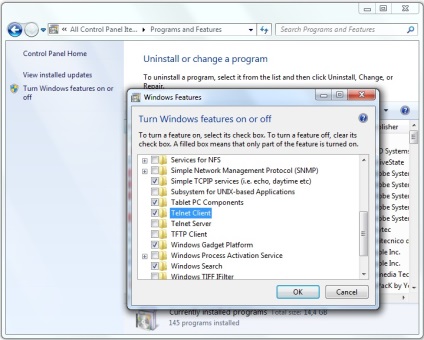
3. Most kezdjük telnet, és csatlakozzon a drone:
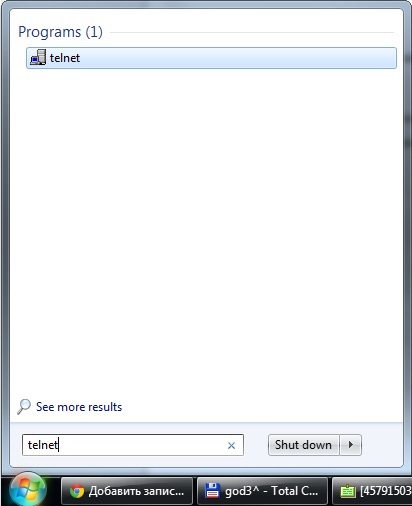
Üdvözöljük a Microsoft Telnet Client
Escape karakter a "CTRL +]
Microsoft Telnet> open 192.168.1.1
Szeretettel várjuk BusyBox, most képes futtatni parancsokat közvetlenül kvadrakoptere:
BusyBoxból v1.14.0 () beépített shell (ash)
Belépés „help” egy listát beépített parancsokat.
Menj a mappa / etc cd parancsot:
# Cd stb
Élvezi a lista a fájlt ebben a mappában, az ls parancsot:
# ls
coredumb_enabled hosts ld.so.cache protokollok
fstab inetd.conf nsswitch.conf resolv.conf
Csoport init.d passwd udhcpd.conf
hostname inittabban profil usb.ids
# Wi inetd.conf
21 stream tcp nowait root ftpd ftpd -w / data / video
5551 stream tcp nowait root ftpd ftpd -w / frissítése
Mint látható, a két vonal már regisztrált. Ezek a kikötők és a FTP mappák az általam fentebb hivatkozott. Új port 5000 hozzáférést biztosít az összes eszköz fájlrendszer. Áthelyezi az egérmutatót a végén a második sorban, és nyomja meg az „I” (írja beszúrás mód).
Újabb sor:
5000 stream tcp nowait root ftpd ftpd -w /
Befejezéséhez nyomja meg az ESC szerkeszti.
Most meg kell menteni a módosításokat fájlra, a mentési parancsot: w:
: q
Változások lépnek életbe egy újraindítás után, ezért azonnal végrehajtani egy újraindítás paranccsal lehet megtenni:
újraindítás
5. Kapcsolódás FTP kvadrakoptera 5000 port. Erre azt használja a beépített FTP-kliens a Total Commander, de természetesen, akkor bármilyen.
Saját beállítások Total Commander:
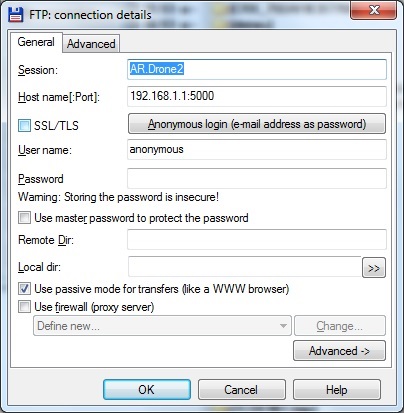
6. Minden teljes hozzáférést a fájlrendszer a drone kapunk.